MANUAL ESPAÑOL DE LA APP HDSmartIPC Leave a comment
DESCARGAR APP
Paso 1: Busque y descargue la aplicación gratuita llamada «HDSmartIPC» en Apple APP store, Google play o Electronic market, e instálalo.

CONECTAR POR WIFI AL TELÉFONO – P2P
Paso 1: Enchufe y encienda el interruptor de su cámara, espere 1 minuto
Paso 2: Conectar con la señal WiFi que emite la cámara de la siguiente forma:
- Abra la configuración de su teléfono, busque y conecte el dispositivo con la señal wifi llamada «AI / LM ……». Espere a que la señal Wi-Fi esté conectada y que en la barra de estado de su teléfono aparezca el símbolo del Wi-Fi.
- Entre en la APP y la aplicación agregará la cámara que ha conectado por wifi de forma automática.
- En este punto la cámara estará en línea.
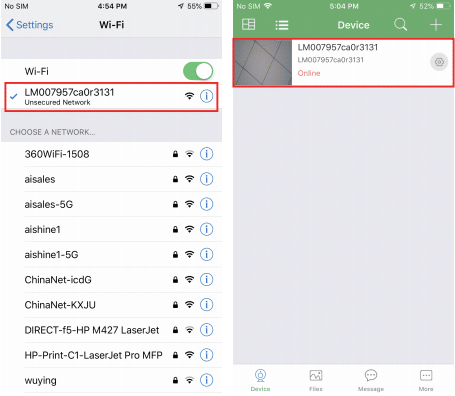
NOTA: Este paso conecta la cámara en modo P2P, puede verificar el video localmente de forma cercana.
CONECTAR LA CÁMARA AL ROUTER – CONEXIÓN IP
Presione el ícono de ajustes ( rueda dentada ) después de haber conectado la cámara y seleccione «Device settings»u «Other Config» y seleccione «Wi-Fi config».

- Seleccione la señal Wi-Fi de su casa y ponga la contraseña de entrada, la cámara será conectada al router Wi-Fi.
- El teléfono inteligente se desconectará de su móvil y se conéctará al Wi-Fi de su casa.
- Salga de la aplicación y el dispositivo se reiniciará automáticamente estando listo nuevamente en 30 segundos.
- Ingrese a la APLICACIÓN y verifique que puede ver el video en vivo de forma remota desde cualquier lugar.
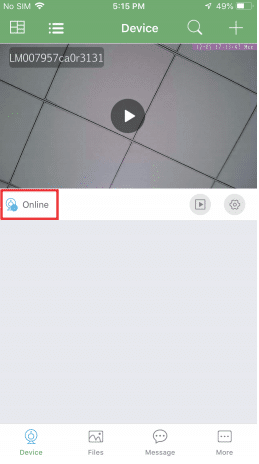
ESTABLECER EL NOMBRE DE LA CÁMARA Y LA CONTRASEÑA
Para establecer un nombre presione en ajustes ( rueda dentada )después de la cámara y seleccione «Modify Device». Ponga el nombre que desee.
Este paso es opcional. Para establecer una nueva contraseña presione en ajustes ( rueda dentada ) y seleccione «Other config», seleccione «Cambiar código de acceso» y cámbielo a nuevo por uno nuevo. El predeterminado es 8888.

INTRODUCCIÓN A LA APLICACIÓN
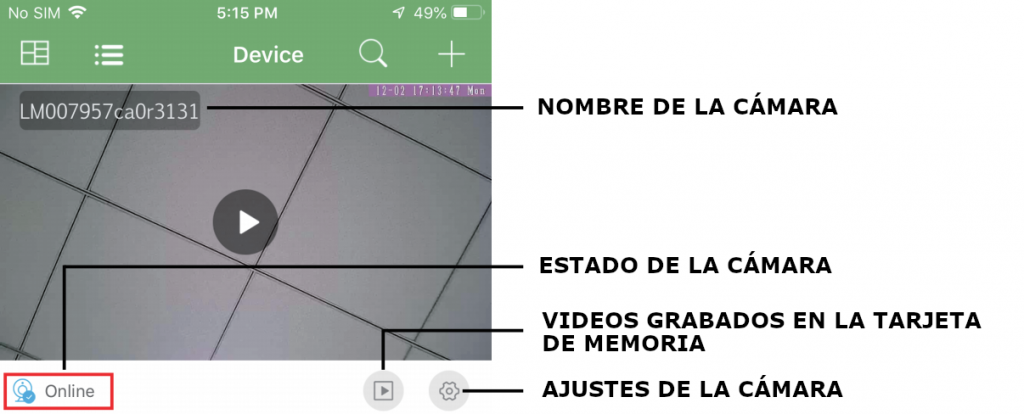
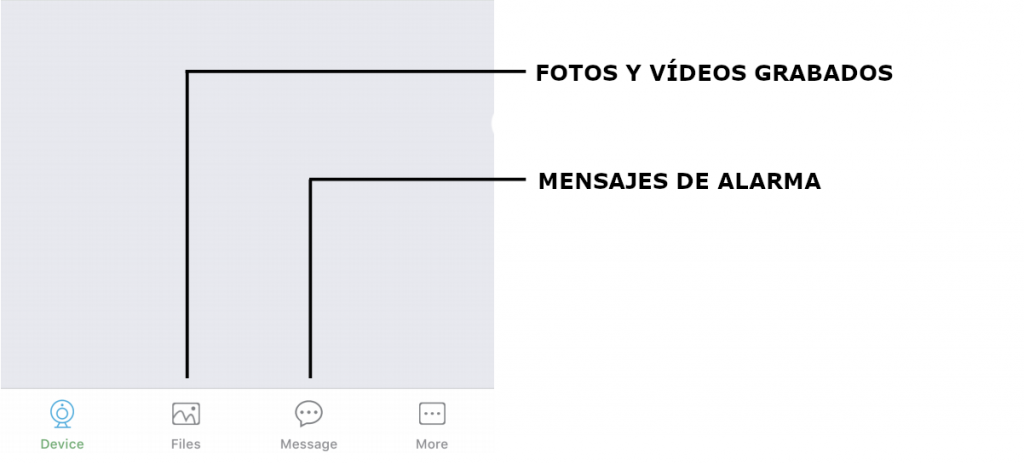
PANTALLA DE VÍDEO EN VIVO
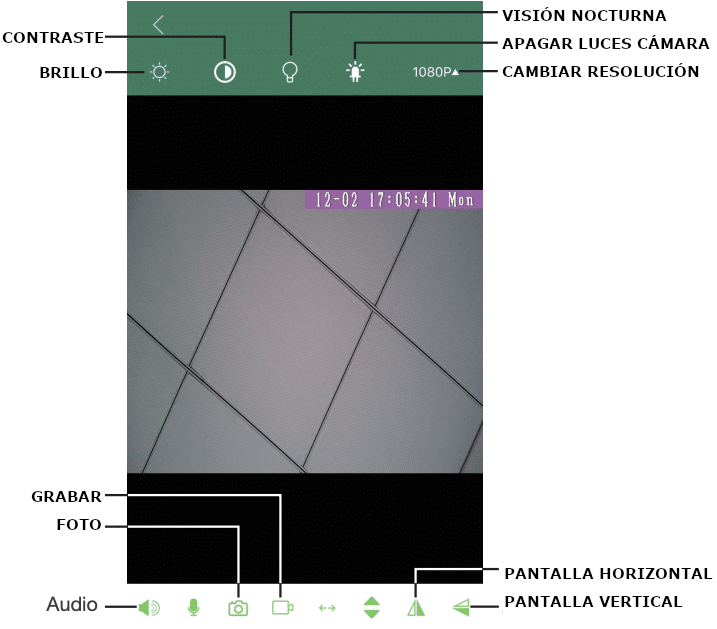
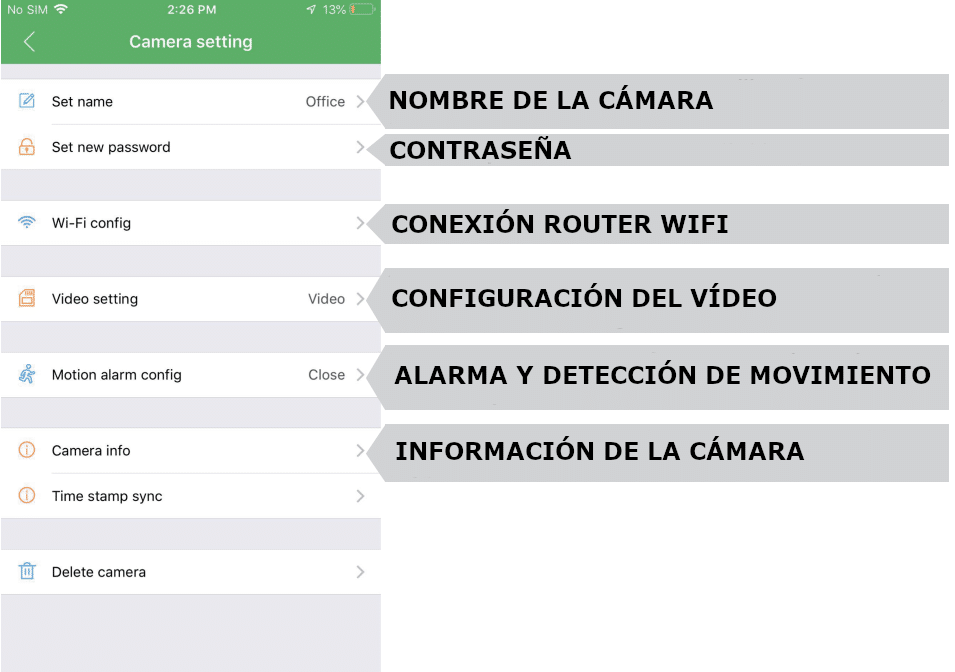
Nota: Por cada cambio de configuración desplácese hacia abajo y presione «ok» para guardar la configuración antes de salir

